photoshop調(diào)色教程:調(diào)出暗調(diào)古典色美女照片效果
2022-12-25 20:13:14
來(lái)源/作者: /
己有:13人學(xué)習(xí)過(guò)
原圖素材拍攝的非常不錯(cuò),只是部分顏色有點(diǎn)單調(diào)。調(diào)整的時(shí)候可以加上一些紋理背景,再根據(jù)背景的顏色適當(dāng)調(diào)整好人物的色彩。
原圖

最終效果

以下是詳細(xì)的photoshop教程步驟:
1、打開(kāi)原圖素材,用鋼筆工具把人物部分摳出來(lái),復(fù)制到新的圖層,然后打下圖1所示的背景素材,拖進(jìn)來(lái),放到人物素材的下面,效果如圖2。

圖1

圖2
2、新建一個(gè)圖層,選擇漸變工具,顏色設(shè)置為黑白,然后拉出圖3所示的線性漸變,確定后把圖層混合模式改為“正片疊底”,圖層不透明度改為:60%,效果如圖4。
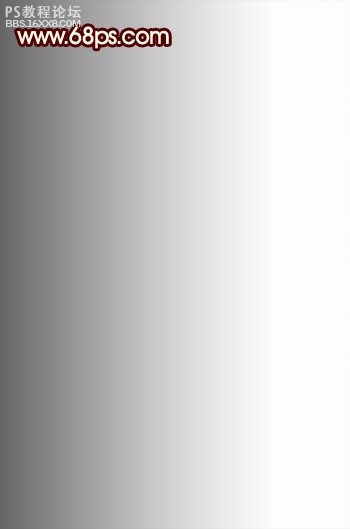
圖3

圖4
3、創(chuàng)建曲線調(diào)整圖層,參數(shù)設(shè)置如圖5-7,確定后用黑色畫筆把背景部分擦出來(lái),效果如圖8。
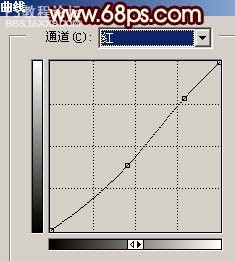
圖5
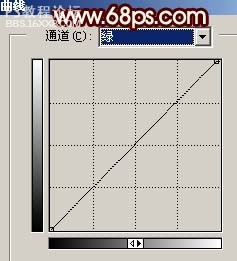
圖6
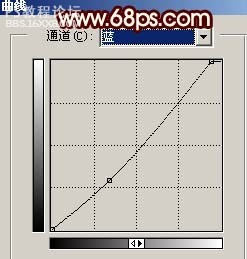
圖7

圖8
4、新建一個(gè)圖層,按Ctrl + Alt + Shift + E 蓋印圖層,選擇加深工具把凳子下部分涂深一點(diǎn),如圖9。

圖9
5、新建一個(gè)圖層,填充顏色:#01BCF9,然后把圖層混合模式改為“飽和度”,圖層不透明度改為:25%,如下圖。

圖10
6、新建一個(gè)圖層,蓋印圖層,簡(jiǎn)單的給人物磨下皮。

圖11
7、選擇減淡工具,曝光度為:10%左右,稍微把人物臉部高光部分涂亮一點(diǎn)。

圖12
8、新建一個(gè)圖層,蓋印圖層,執(zhí)行:濾鏡 模糊 高斯模糊,數(shù)值為5,效果如下圖。

圖13
9、執(zhí)行:圖像 調(diào)整 亮度/對(duì)比度,參數(shù)設(shè)置如圖14,效果如圖15。
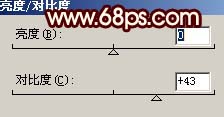
圖14

圖15
10、加上圖層蒙版,用黑色畫筆把人物部分擦出來(lái),效果如下圖。

圖16
11、創(chuàng)建亮度/對(duì)比度調(diào)整圖層,參數(shù)設(shè)置如圖17,效果如圖18。
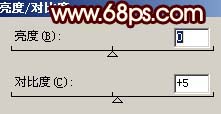
圖17

圖18
12、最后整體調(diào)整下細(xì)節(jié)和顏色,完成最終效果。

圖19
原圖

最終效果

以下是詳細(xì)的photoshop教程步驟:
1、打開(kāi)原圖素材,用鋼筆工具把人物部分摳出來(lái),復(fù)制到新的圖層,然后打下圖1所示的背景素材,拖進(jìn)來(lái),放到人物素材的下面,效果如圖2。

圖1

圖2
2、新建一個(gè)圖層,選擇漸變工具,顏色設(shè)置為黑白,然后拉出圖3所示的線性漸變,確定后把圖層混合模式改為“正片疊底”,圖層不透明度改為:60%,效果如圖4。
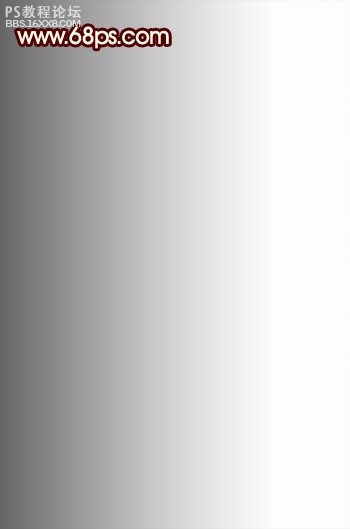
圖3

圖4
3、創(chuàng)建曲線調(diào)整圖層,參數(shù)設(shè)置如圖5-7,確定后用黑色畫筆把背景部分擦出來(lái),效果如圖8。
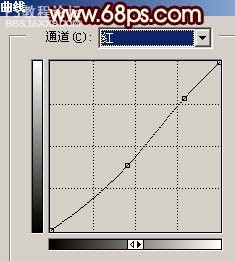
圖5
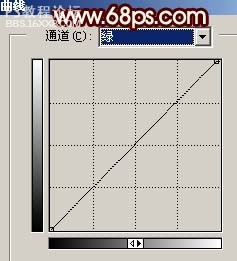
圖6
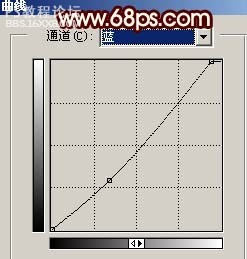
圖7

圖8
4、新建一個(gè)圖層,按Ctrl + Alt + Shift + E 蓋印圖層,選擇加深工具把凳子下部分涂深一點(diǎn),如圖9。

圖9
5、新建一個(gè)圖層,填充顏色:#01BCF9,然后把圖層混合模式改為“飽和度”,圖層不透明度改為:25%,如下圖。

圖10
6、新建一個(gè)圖層,蓋印圖層,簡(jiǎn)單的給人物磨下皮。

圖11
7、選擇減淡工具,曝光度為:10%左右,稍微把人物臉部高光部分涂亮一點(diǎn)。

圖12
8、新建一個(gè)圖層,蓋印圖層,執(zhí)行:濾鏡 模糊 高斯模糊,數(shù)值為5,效果如下圖。

圖13
9、執(zhí)行:圖像 調(diào)整 亮度/對(duì)比度,參數(shù)設(shè)置如圖14,效果如圖15。
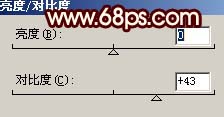
圖14

圖15
10、加上圖層蒙版,用黑色畫筆把人物部分擦出來(lái),效果如下圖。

圖16
11、創(chuàng)建亮度/對(duì)比度調(diào)整圖層,參數(shù)設(shè)置如圖17,效果如圖18。
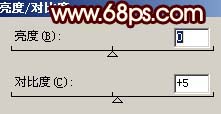
圖17

圖18
12、最后整體調(diào)整下細(xì)節(jié)和顏色,完成最終效果。

圖19
標(biāo)簽(TAG) 人物調(diào)色 福特少普ps




























